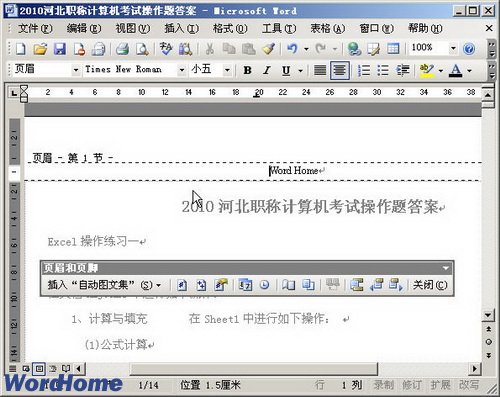萬盛學電腦網 >> WORD教程 >> WORD使用技巧 >> 如何在Word中設置對象隨文字移動
如何在Word中設置對象隨文字移動
在Word中可以通過設置“對象隨文字移動”,使Word文檔中的對象(這些對象包括自選圖片、形狀、剪貼畫、圖表、SmartArt圖形等)周圍文字位置發生變化時,該的位置也作相應變化,從而使得其與文字的相對位置關系保持不變。下面是關於對象隨文字移動的方法,希望學習啦小編整理的對你有用,歡迎閱讀:
Word中設置對象隨文字移動
以在Word2010軟件中設置剪貼畫對象隨文字移動為例介紹方法:
第1步,打開Word2010文檔窗口,單擊選中剪貼畫對象。
第2步,在“圖片工具/格式”功能區的“排列”分組中單擊“自動換行”按鈕,並在打開的文字環繞菜單中選擇“其他布局選項”命令。

第3步,打開“布局”對話框,在“文字環繞”選項卡中選中除“嵌入型”以外的任意環繞方式(例如選中“四周型”)。
第4步,切換到“位置”選項卡,在“選項”區域選中“對象隨文字移動”復選框,並單擊“確定”按鈕。
WORD使用技巧排行
办公软件推薦
相關文章
copyright © 萬盛學電腦網 all rights reserved